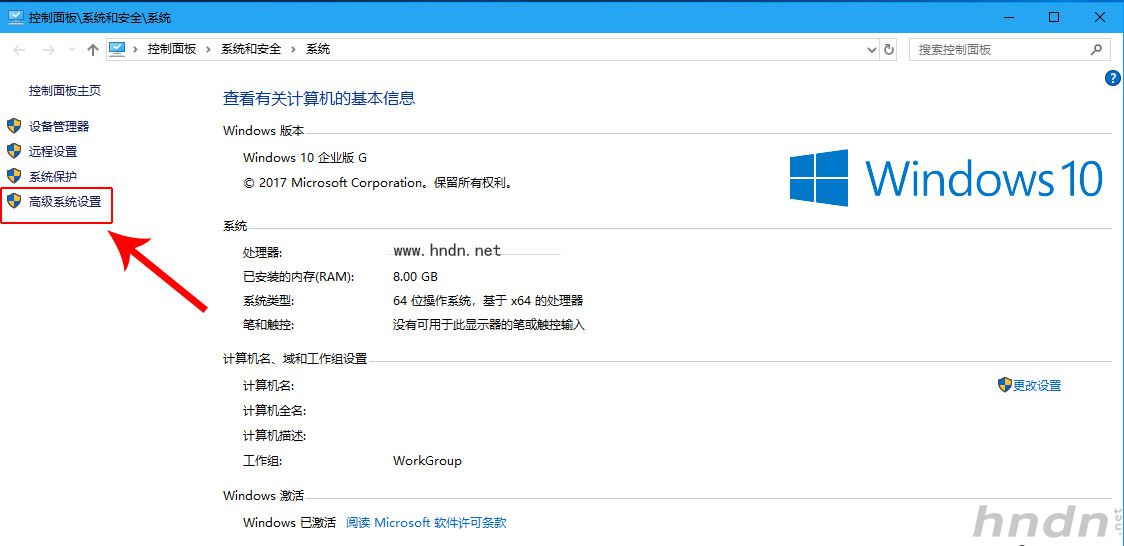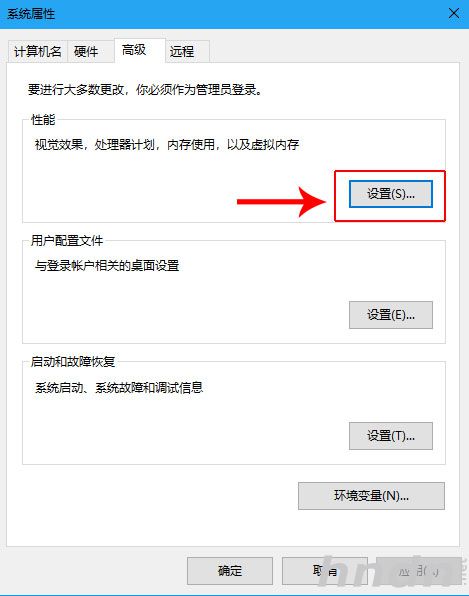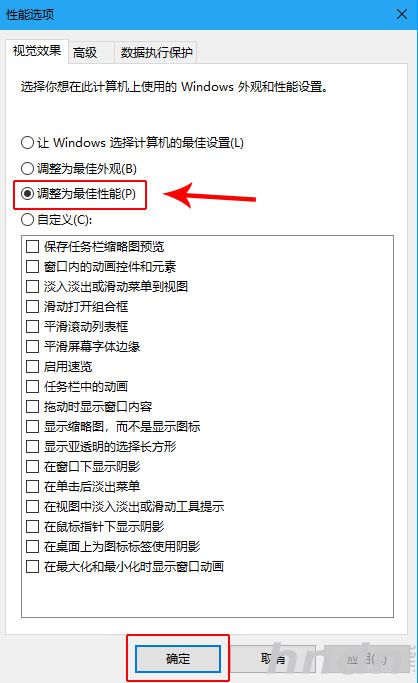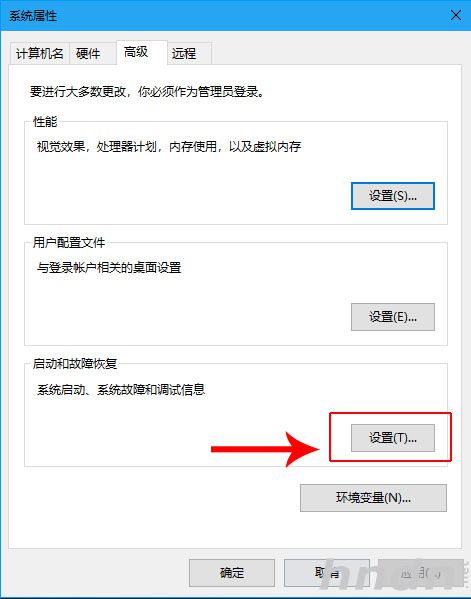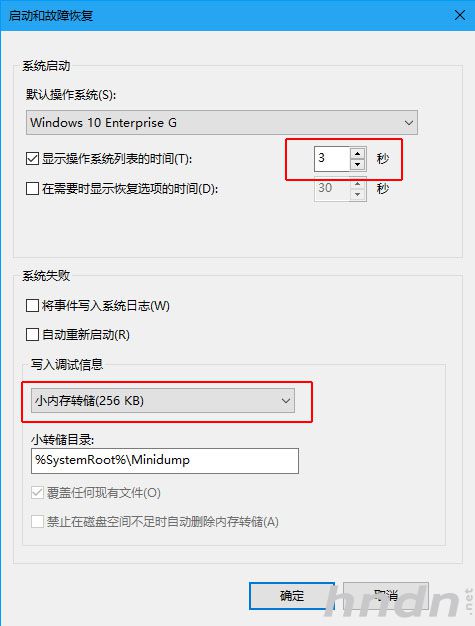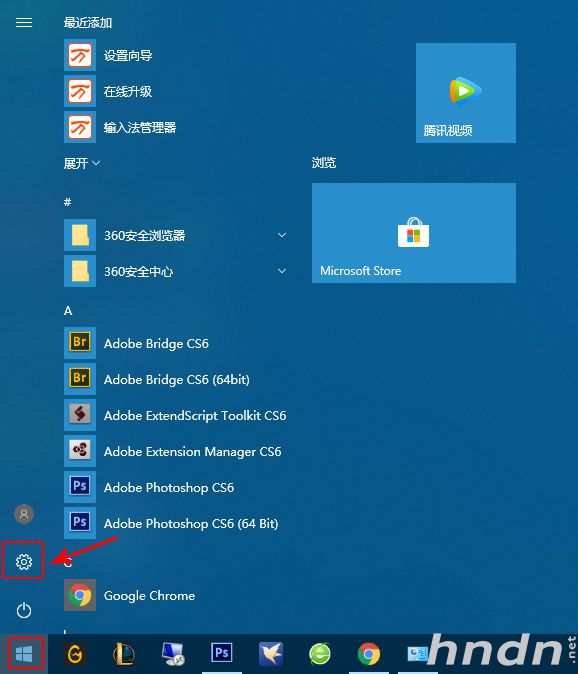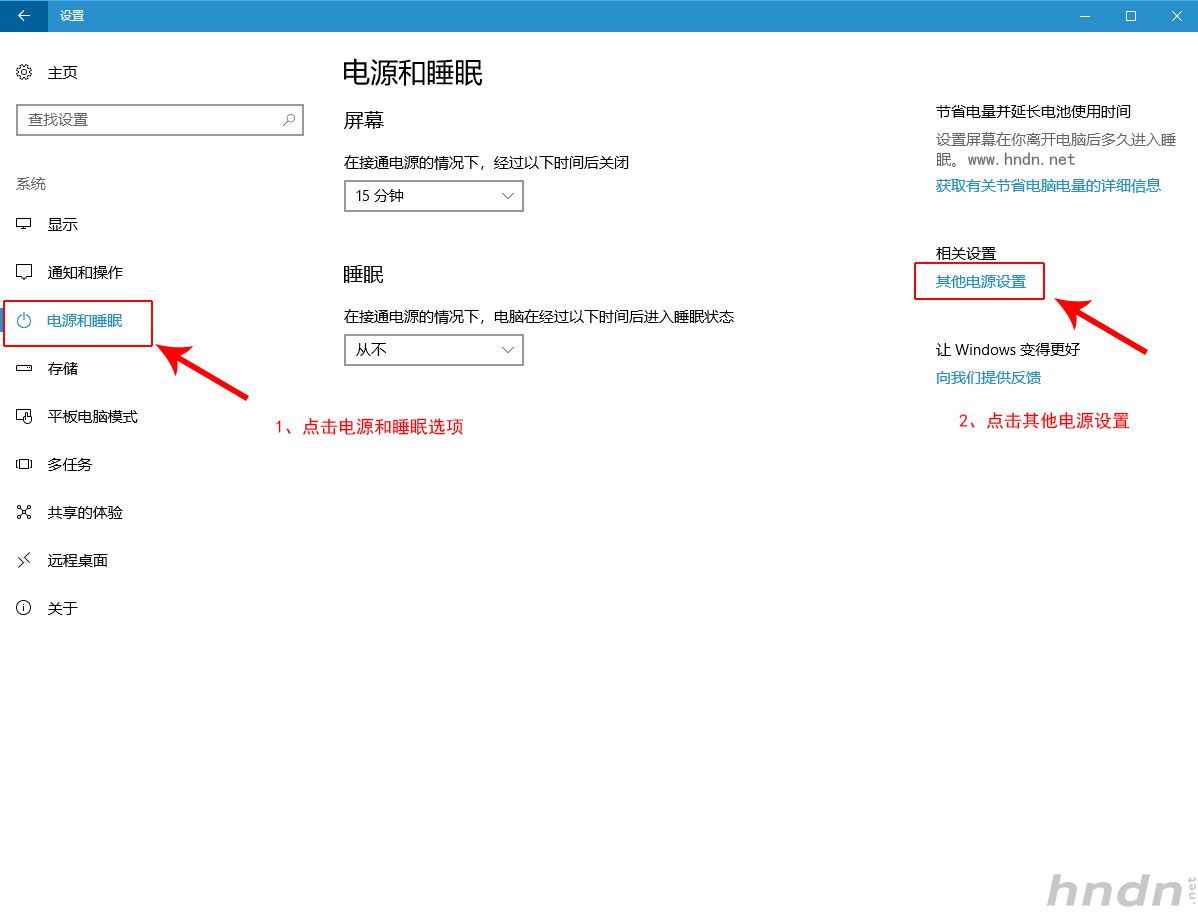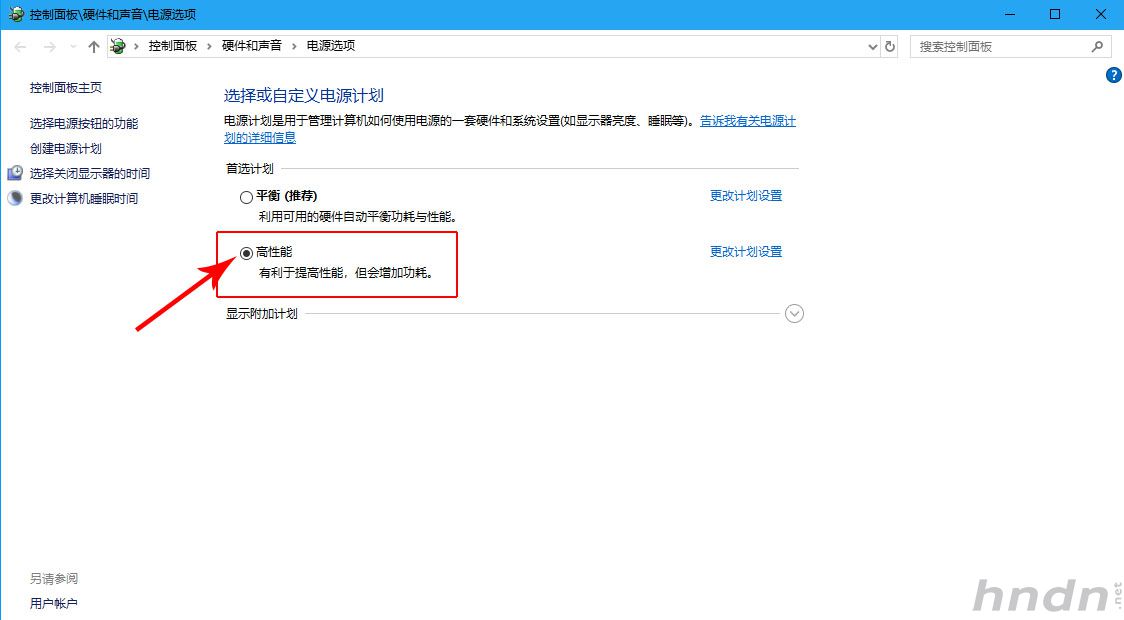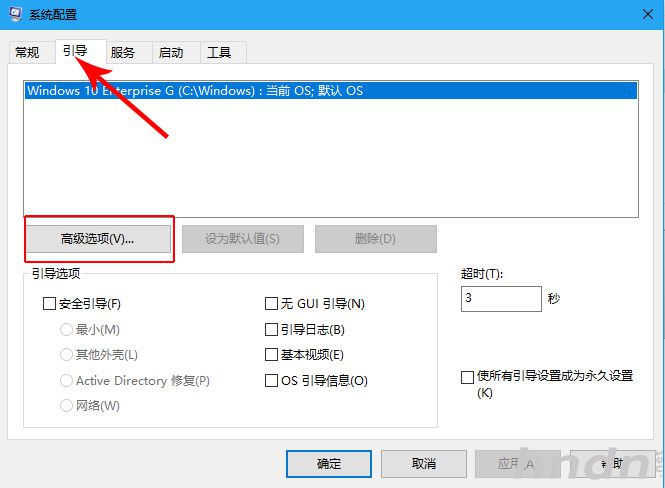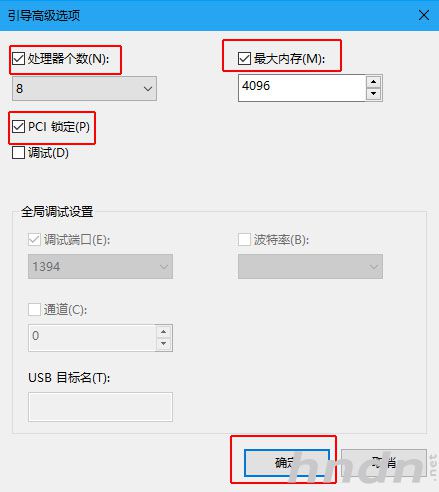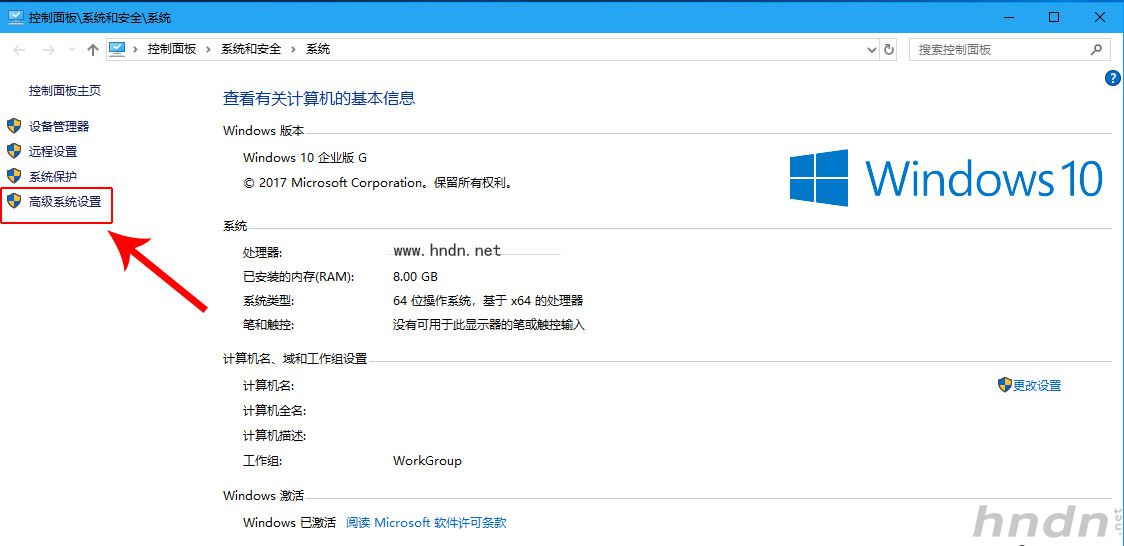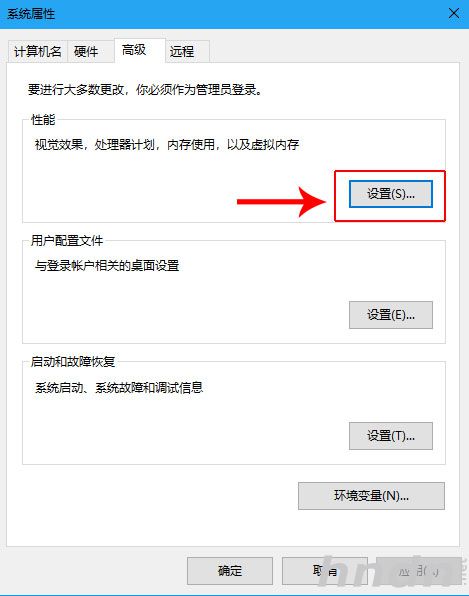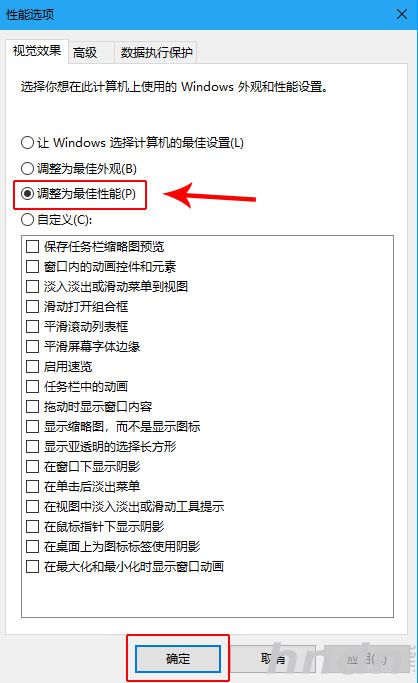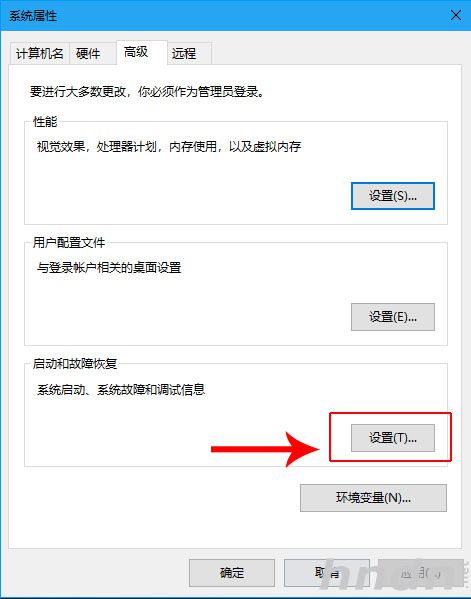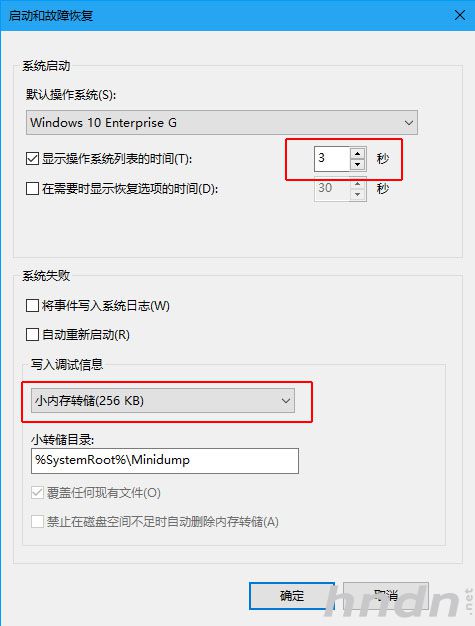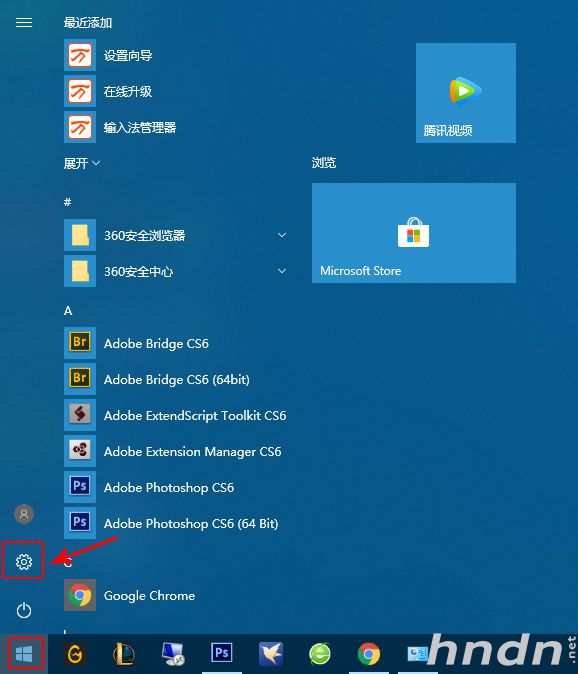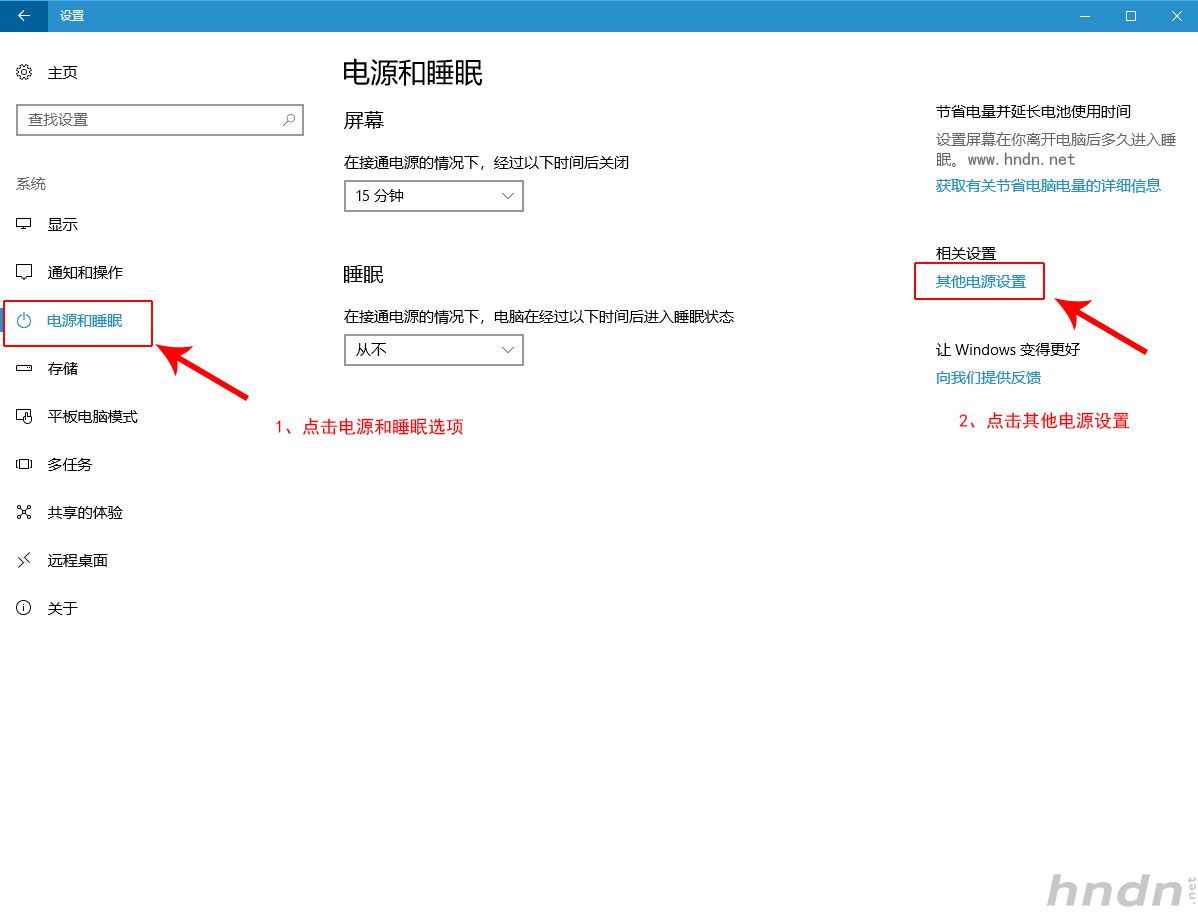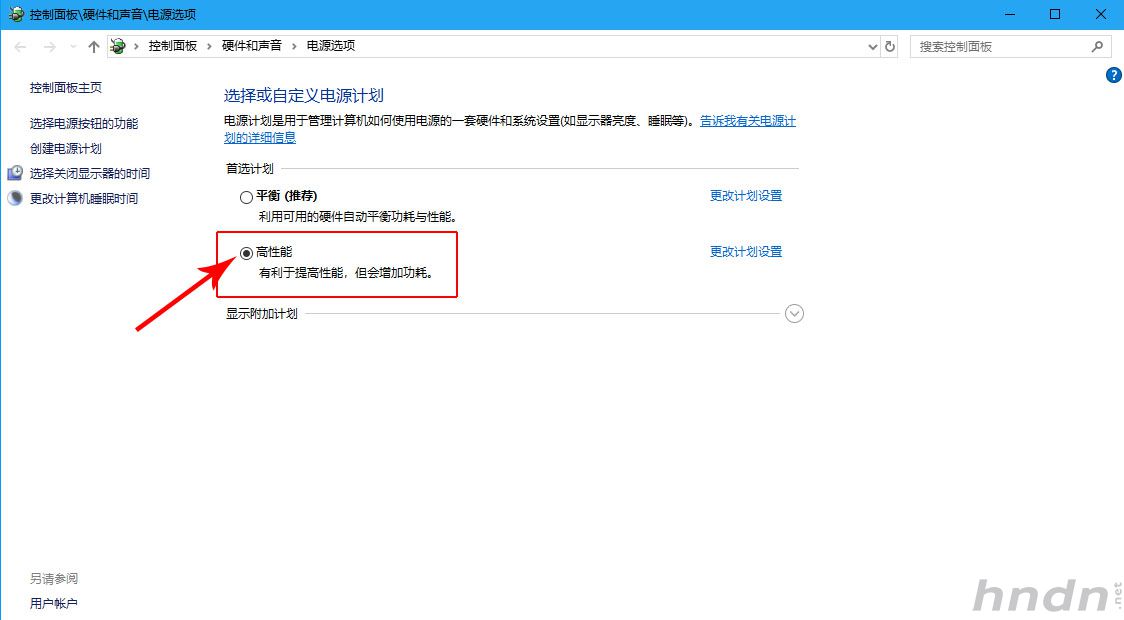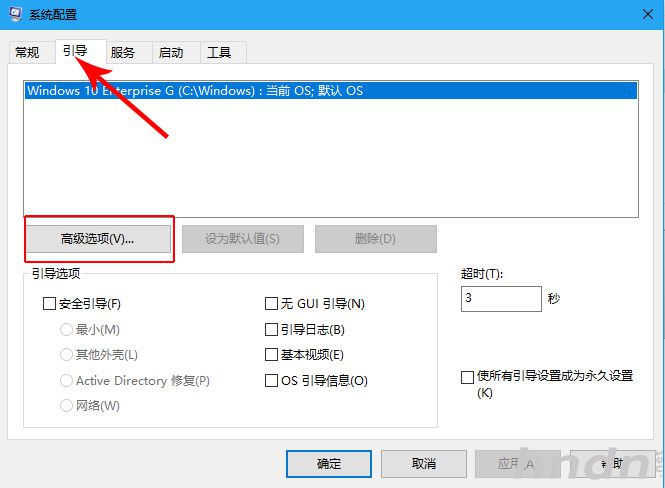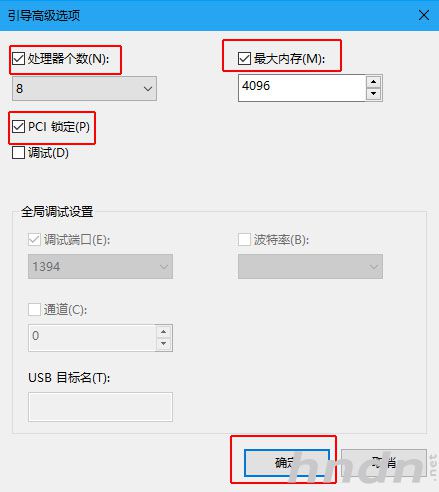随着科技的不断发展,现在的电脑配置越来越好,速度越来越快,但有一部分电脑配置仍然不高,但用户又想使用最新的win10系统,导致使用者报怨win10速度慢,运行起来好卡,现在湖南电脑技术网小编就教大家几种解决方法:
第一种方法:
1、点击我的电脑右键,点击属性:
2、打开属性后,点击高级系统设置:
3、打开高级系统设置后,点击性能下面的设置:
4、进入设置界面后,选择调整为最佳性能,确定即可。
5、然后返回到高级设置界面,在启动和恢复选项下面点击设置:
6、进入界面后,将显示操作系统列表的时间设置成"3秒",将写入调试信息设置成"小内存转储(256KB)"确定即可:
第二种方法:
1、单击电脑左下角的win按钮,点击“设置”:
2、进入设置界面后,点击“系统”:
3、进入系统界面后,点击“电源和睡眠”选项,然后点击右边的“其他电源设置”:
4、进入其他电源设置界面后,选中“高性能”即可。注意:如果在此界面找不到“高性能”这个选项,把“隐藏附加计划”那个选项展开就可以找到了。
第三种方法:
1、按键盘Win+R键,在运行命令框内输入msconfig,确定:
2、进入界面后,选择“引导”选项打开,打开高级选项:
3、进入高级选项界面后,钩选“处理器个数”,调整到最大。勾选“最大内存”,将数值调整到大家物理内存的四分之一,最大不要超过4096就OK。最后再把“PCI锁定”勾选上确定即可。
当然还建议用360软件查杀一下木马和优化加速试试,以上几种方法优化下来,就算配置不是很高的电脑也可以在运行速度上有质的提升。